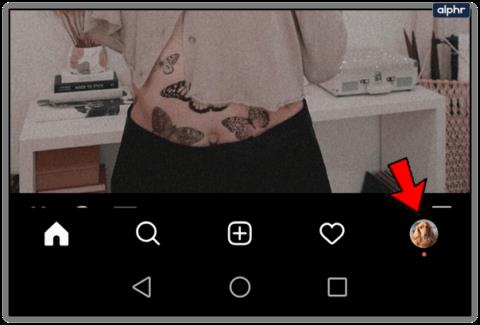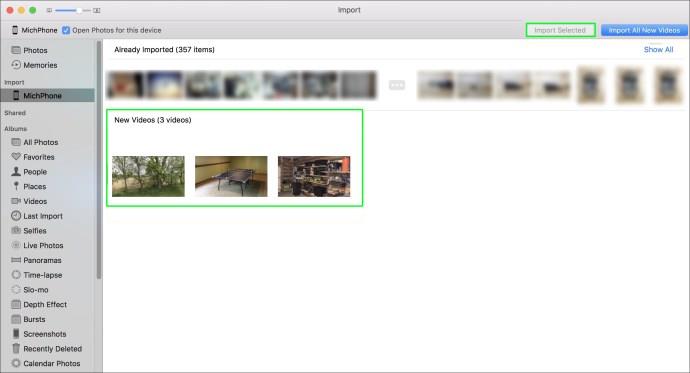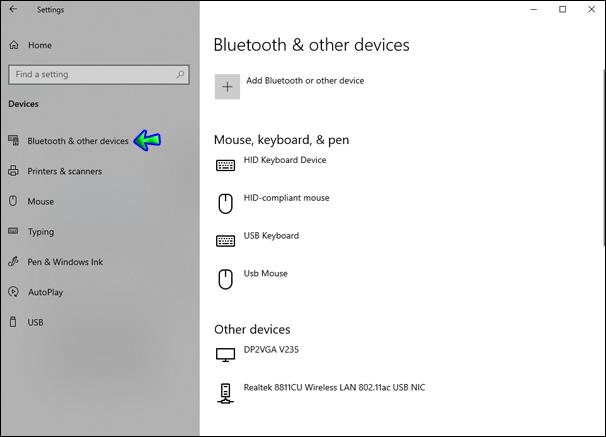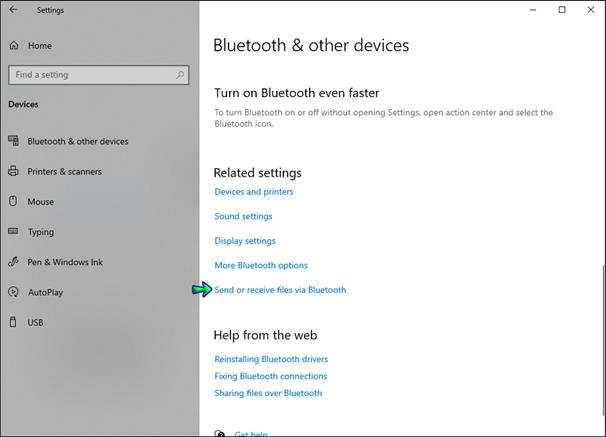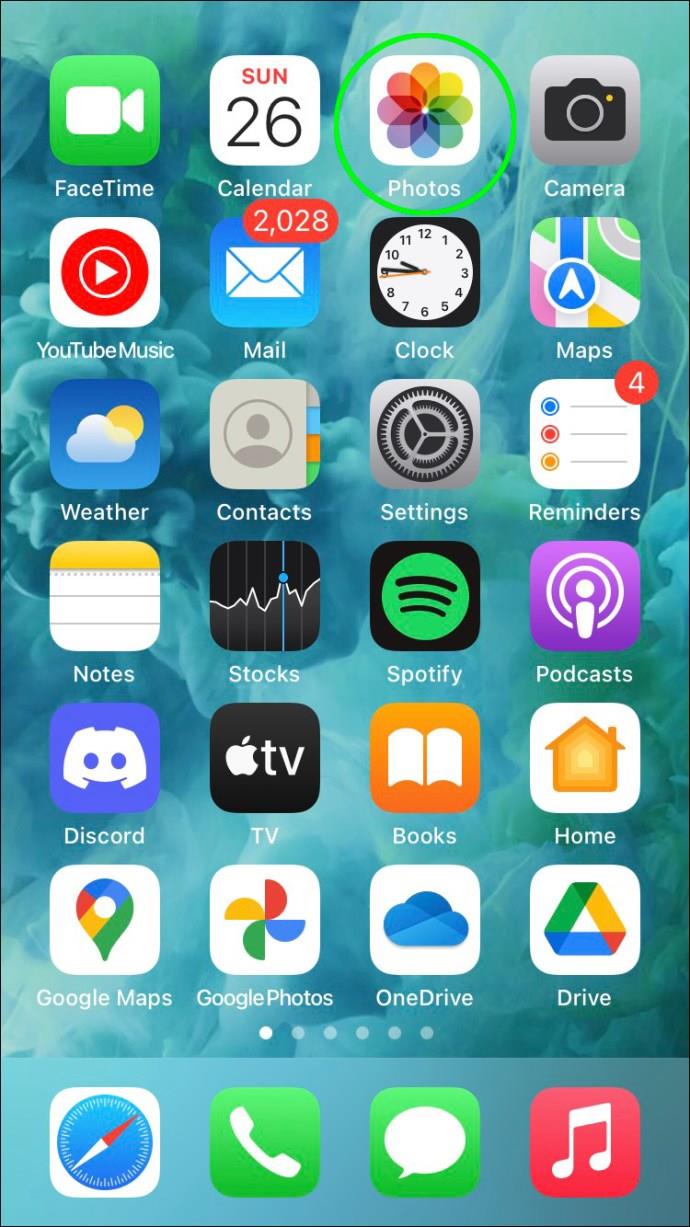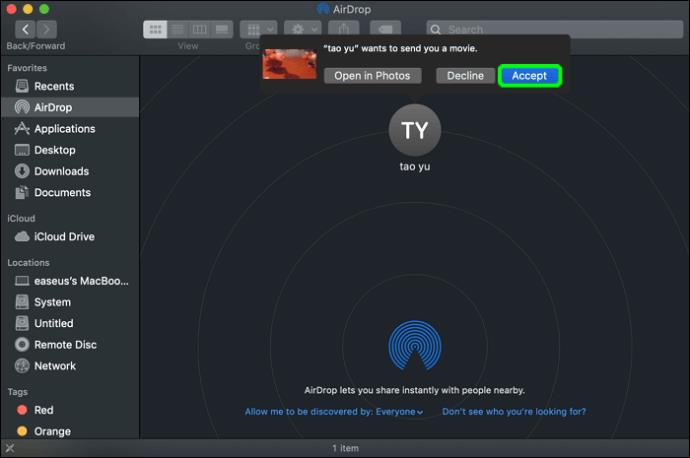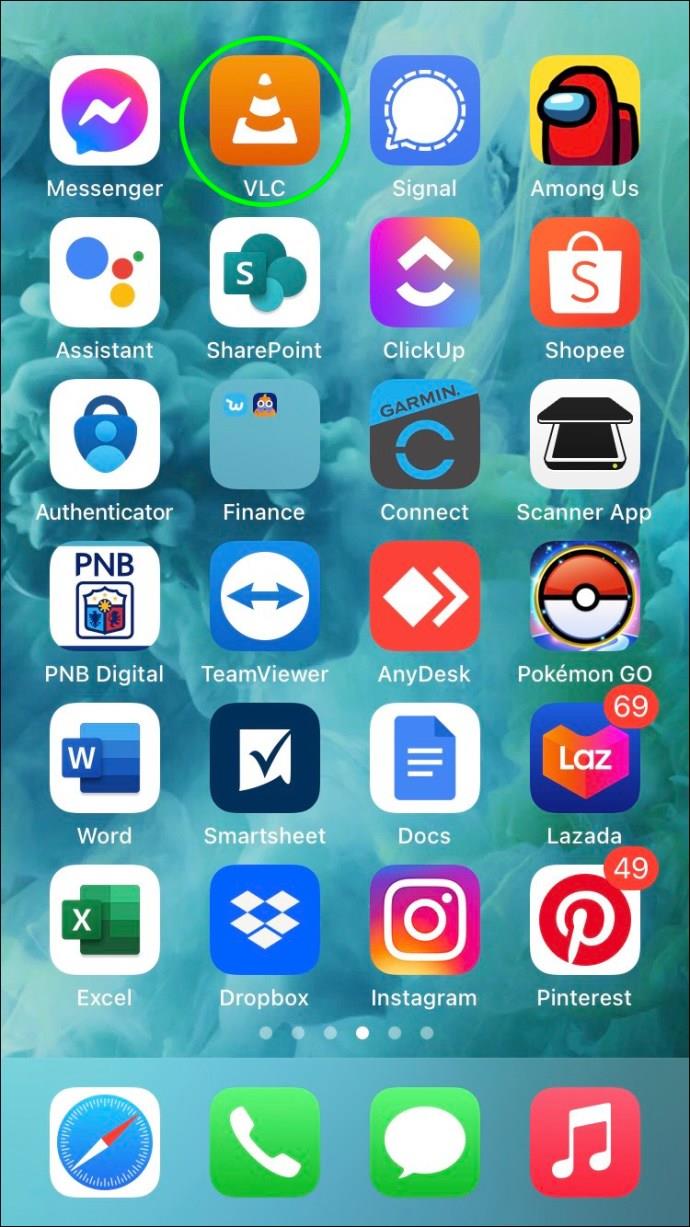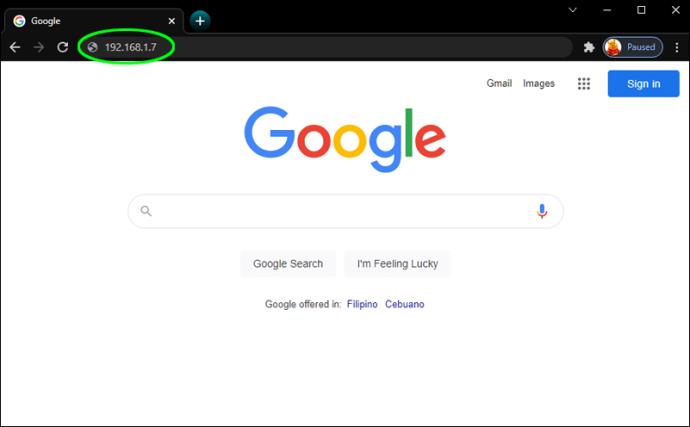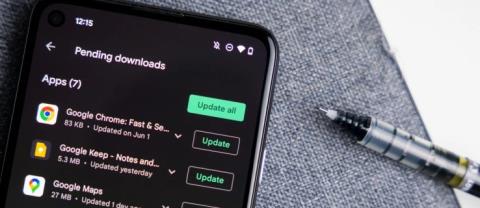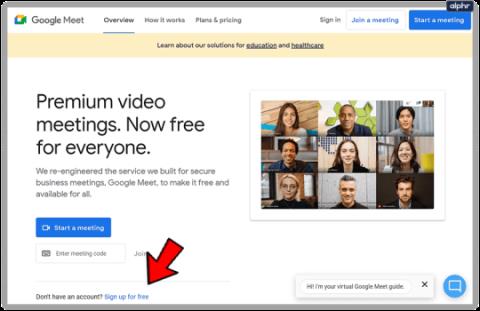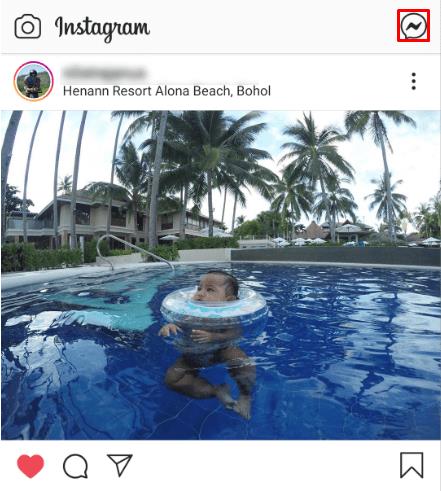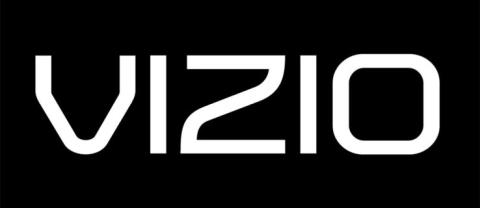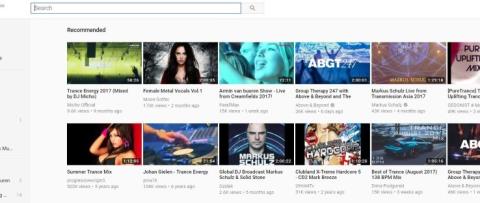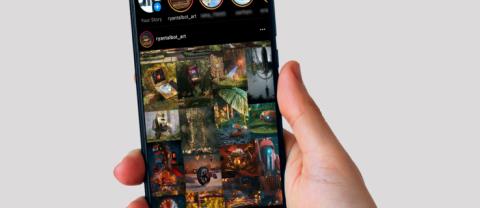डिवाइस लिंक
आज वीडियो-शेयरिंग की व्यापक लोकप्रियता के साथ, यदि अधिक नहीं तो पिछले सप्ताह में आपको एक या दो वीडियो प्राप्त होने की संभावना है। वीडियो आपके फोन पर काफी मात्रा में स्टोरेज स्पेस लेते हैं और जल्दी से जुड़ सकते हैं। और अगर आप अपने फोन से एक बड़े वीडियो को कहीं और एक्सेस करने के लिए ईमेल करना चाहते हैं, तो इसे भेजने के लिए आमतौर पर 25 मेगाबाइट से कम होना चाहिए।

हालाँकि, जहाँ चाह होती है, वहाँ हमेशा एक रास्ता होता है। यह आलेख आपको अपने आईफोन से अपने पीसी या मैक पर वीडियो स्थानांतरित करने के विभिन्न तरीकों से ले जाएगा।
आईफोन से पीसी में वीडियो कैसे भेजें
आपका iPhone आमतौर पर एक मानक एक्सेसरी के रूप में USB केबल से सुसज्जित होता है। इसका उपयोग करना आपके पीसी से जुड़ने का एक तरीका है। अपने iPhone से Windows और macOS में वीडियो ट्रांसफर करने का तरीका यहां बताया गया है:
खिड़कियाँ
- USB केबल का उपयोग करके अपने iPhone को अपने कंप्यूटर से कनेक्ट करें।

- अपने iPhone को अनलॉक करें, फिर संकेत दिए जाने पर अपने फोन के वीडियो तक पहुंच की अनुमति देने के लिए "इस कंप्यूटर पर भरोसा करें" चुनें।

- "फाइल एक्सप्लोरर" में, "यह पीसी," "(आपके आईफोन का नाम)," "आंतरिक भंडारण," "डीसीआईएम," फिर "100APPLE" पर नेविगेट करें। वहां आपको फोटो ऐप से आपकी सभी तस्वीरें और वीडियो दिखाई देंगे।

- अब, अपने iPhone से वीडियो को अपने डेस्कटॉप पर कॉपी या ड्रैग करें।
Mac
- अपने फ़ोन को अपने Mac से कनेक्ट करने के लिए अपने iPhone USB केबल का उपयोग करें।

- अपने फोन को अनलॉक करें और संकेत मिलने पर अपने कंप्यूटर पर भरोसा करें।

- अपने मैक पर "फ़ोटो" ऐप खोलें यदि यह स्वचालित रूप से नहीं खुलता है।

- "फ़ोटो" के बाईं ओर स्थित बार में, अपने iPhone का चयन करें।

- या तो "सभी नए वीडियो आयात करें" चुनें या अपने मैक पर स्थानांतरित करने के लिए एक वीडियो चुनें, फिर "चयनित आयात करें" पर क्लिक करें।
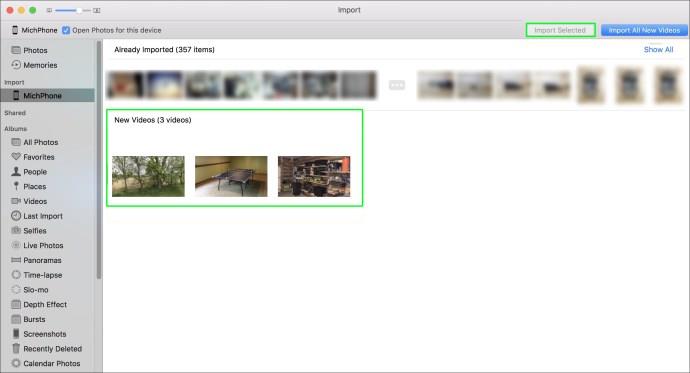
- आपका वीडियो आपके मैक पर आयात किया जाएगा। स्थानांतरण सफल रहा यह सत्यापित करने के लिए अपने iPhone पर क्लिक करें।
ब्लूटूथ के जरिए आईफोन से पीसी में वीडियो कैसे भेजें
एक बार जब आप अपने iPhone को अपने पीसी या मैक के साथ जोड़ लेते हैं, तो आप अपने वीडियो को ब्लूटूथ पर ट्रांसफर कर सकते हैं। ब्लूटूथ का उपयोग करके वीडियो साझा करने के लिए इन चरणों का पालन करें:
खिड़कियाँ
- अपने पीसी पर, "प्रारंभ," "सेटिंग," "डिवाइस," फिर "ब्लूटूथ और अन्य डिवाइस" पर क्लिक करें।
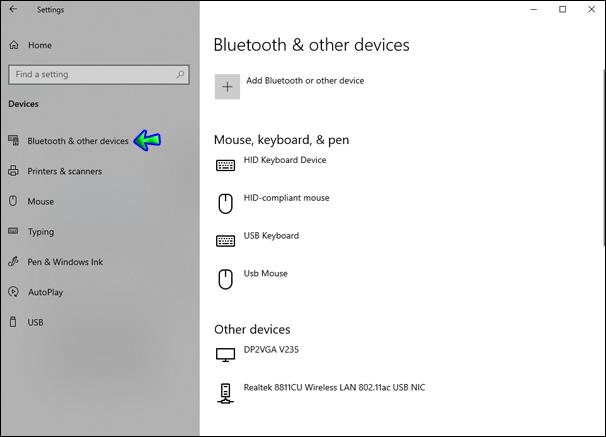
- "ब्लूटूथ के माध्यम से फ़ाइलें भेजें या प्राप्त करें" चुनें।
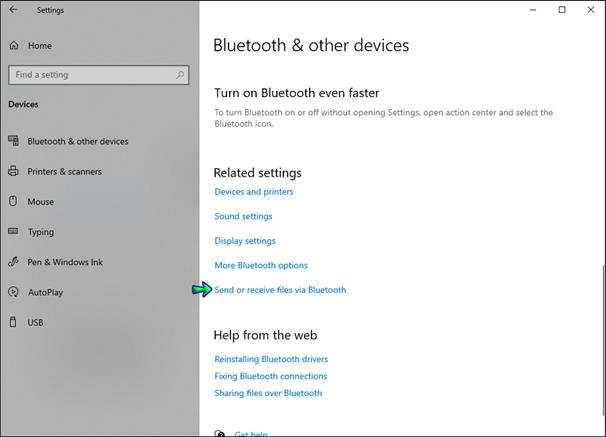
- "ब्लूटूथ फ़ाइल स्थानांतरण" से, "फ़ाइलें भेजें" चुनें और फ़ाइलों को भेजने के लिए डिवाइस के रूप में अपने पीसी का चयन करें, फिर "अगला" पर क्लिक करें।

- "ब्राउज़ करें" पर क्लिक करें, फिर अपने iPhone से भेजने के लिए वीडियो चुनें।

- "ओपन," "अगला" (इसे भेजने के लिए) चुनें, फिर "समाप्त करें।"

- आपका पीसी आपको फ़ाइल स्वीकार करने के लिए कह सकता है।

Mac
आपके आईफोन और मैक पर वाई-फाई, ब्लूटूथ और "एयरड्रॉप" सक्षम होने के साथ, आप वीडियो को ब्लूटूथ पर अपने मैक में स्थानांतरित कर सकते हैं। अब ये रहा:
- सुनिश्चित करें कि आपके आईफोन और मैक पर ब्लूटूथ और "एयरड्रॉप" सक्षम हैं।
- अपने iPhone पर "फ़ोटो" ऐप खोलें।
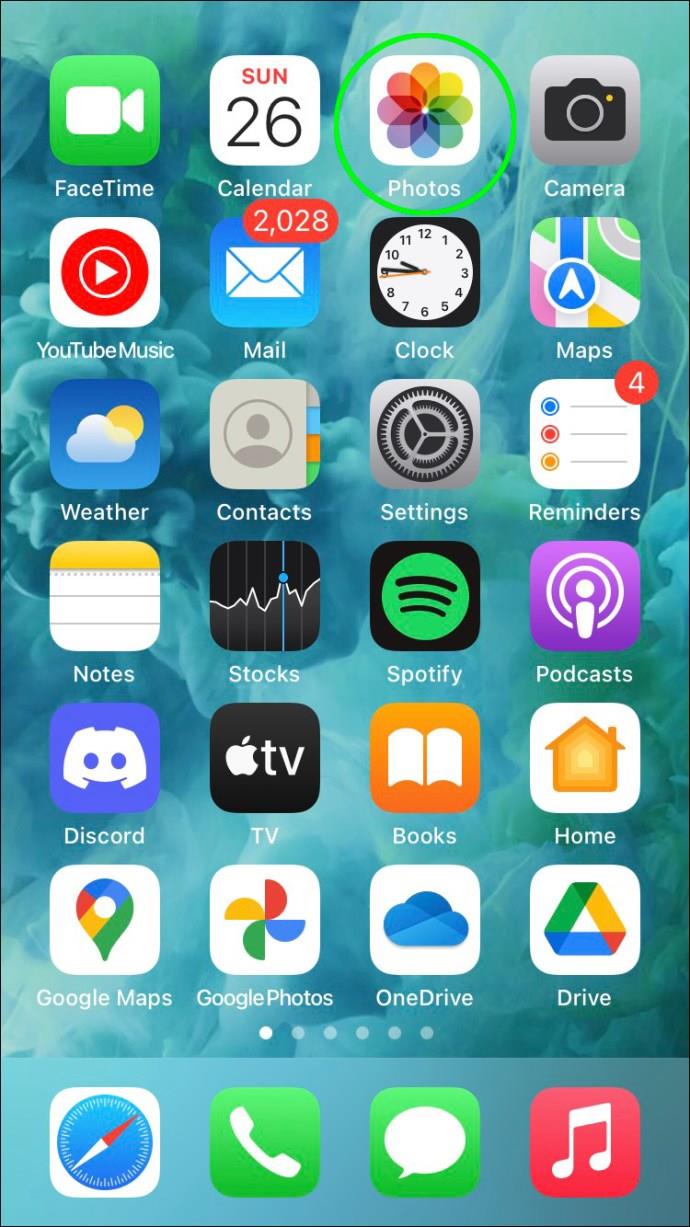
- वह वीडियो ढूंढें जिसे आप ट्रांसफर करना चाहते हैं, फिर नीचे शेयर आइकन पर क्लिक करें।

- "एयरड्रॉप" चुनें।

- अपने मैक पर, वीडियो को स्वीकार करने के लिए "स्वीकार करें" पर क्लिक करें।
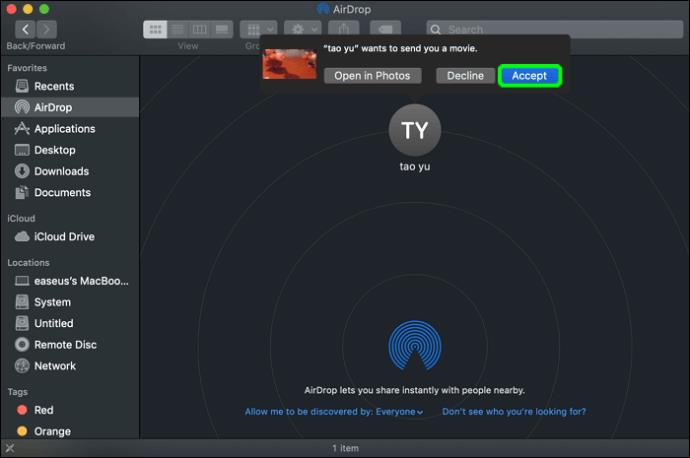
वाईफाई के जरिए आईफोन से पीसी में वीडियो कैसे भेजें
ऐसे कई तरीके हैं जिनसे आप अपने iPhone से अपने पीसी और मैक पर क्रमशः VLC डेस्कटॉप ऐप और iCloud के माध्यम से वीडियो ट्रांसफर कर सकते हैं।
सबसे पहले, सुनिश्चित करें कि आपका iPhone और PC या Mac दोनों एक ही नेटवर्क कनेक्शन का उपयोग कर रहे हैं, फिर इन चरणों का पालन करें:
खिड़कियाँ
- आईओएस ऐप के लिए वीएलसी के ऐप स्टोर पर नेविगेट करें , फिर इसे अपने फोन पर डाउनलोड और इंस्टॉल करें।

- "फ़ोटो" ऐप पर टैप करें और वह वीडियो ढूंढें जिसे आप स्थानांतरित करना चाहते हैं।
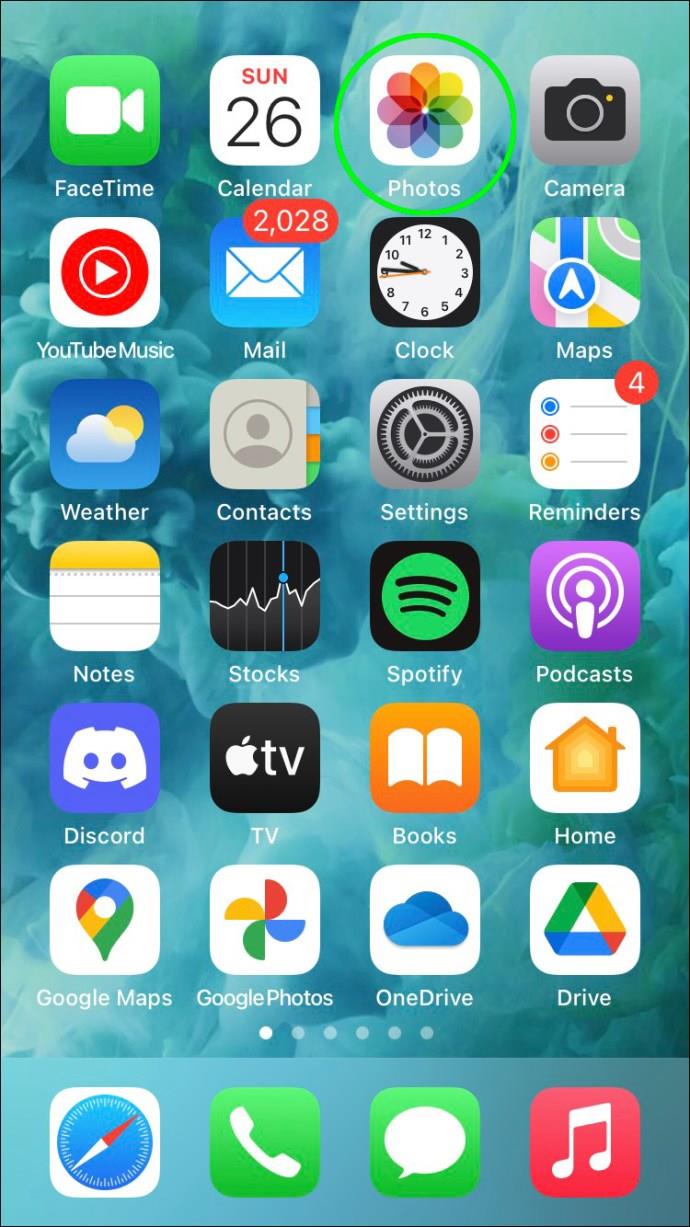
- शेयर आइकन दबाएं, फिर वीडियो को VLC ऐप में आयात करने के लिए "फ़ाइलों में सहेजें," "मेरे iPhone पर," और "VLC" चुनें।

- वीएलसी ऐप खोलें और ऊपर बाईं ओर आइकन दबाएं।
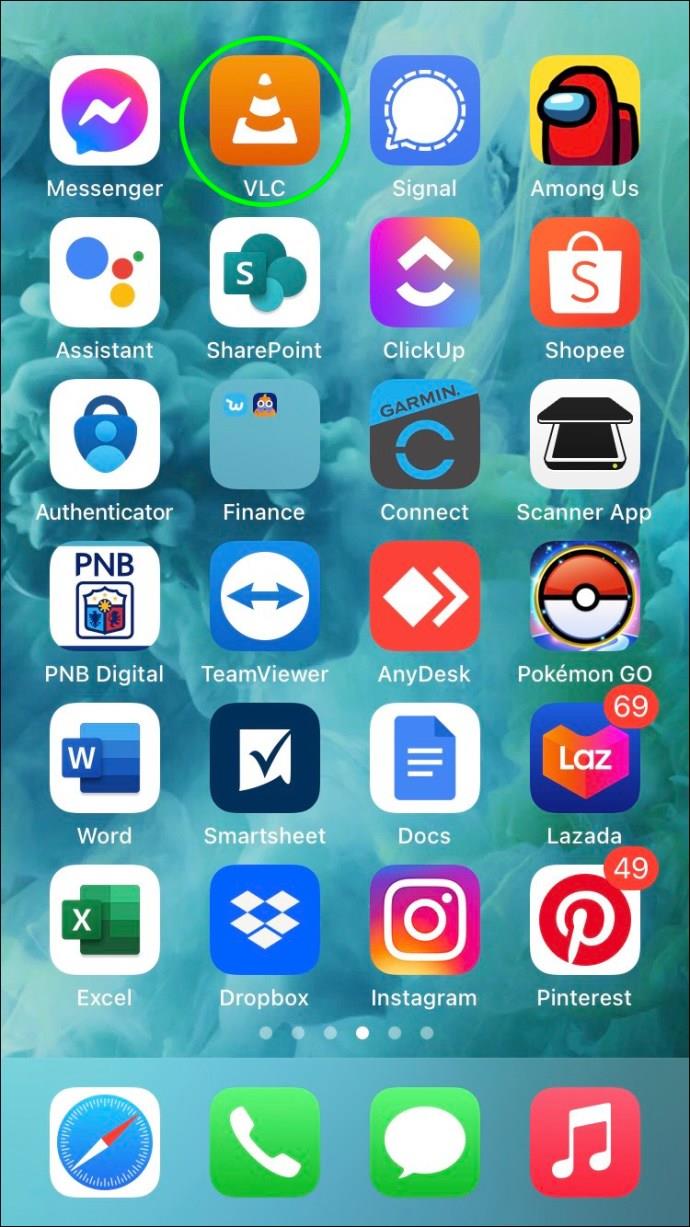
- "वाई-फाई के माध्यम से साझा करना" विकल्प को सक्षम करें, फिर प्रदर्शित आईपी पते पर ध्यान दें।

- अपने पीसी पर, एक ब्राउज़र खोलें और आईपी पता दर्ज करें।
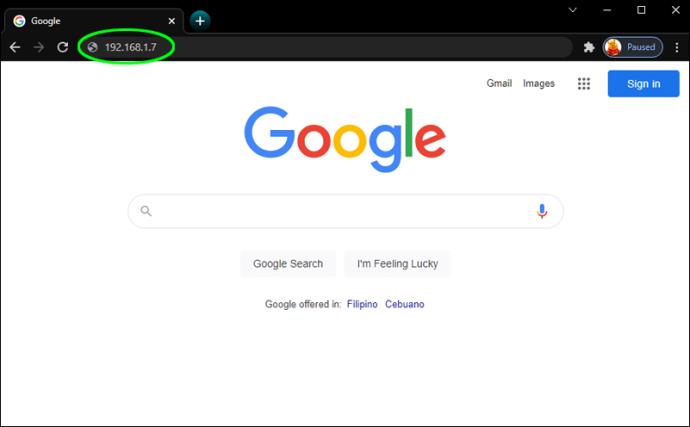
- आपका वीडियो दिखाई देगा। वीडियो चलाएं और विंडो पर राइट-क्लिक करें, फिर इसे अपने कंप्यूटर पर सहेजने के लिए "इस रूप में वीडियो सहेजें" चुनें।

Mac
- "सेटिंग," "(आपका नाम)," "iCloud," "फ़ोटो," और फिर "iCloud फ़ोटो" चालू करके अपने iPhone पर "iCloud फ़ोटो" सक्षम करें।
- अपने Mac पर, Apple आइकॉन पर क्लिक करें, फिर “सिस्टम वरीयताएँ” चुनें।

- "आईक्लाउड" चुनें, फिर अपने ऐप्पल आईडी प्रमाण-पत्रों के साथ साइन इन करें। यदि संकेत दिया जाता है, तो सत्यापन प्रक्रिया को पूरा करने के लिए मांगी गई जानकारी दर्ज करें।

- "फ़ोटो" के आगे, "विकल्प" चुनें, फिर "iCloud फ़ोटो" विकल्प चुनें।

- आपके iPhone फ़ोटो और वीडियो वाई-फ़ाई पर आपके Mac से समन्वयित किए जाएँगे। आप "फ़ोटो" ऐप खोलकर अपने मैक के माध्यम से अपने इच्छित वीडियो तक पहुँच सकते हैं।
अपने वीडियो स्थानांतरित करना
IPhone वीडियो को आपके कंप्यूटर या अन्य उपकरणों में स्थानांतरित करने के लिए बहुत सारे विकल्प उपलब्ध हैं। कुछ में अपने iPhone को कंप्यूटर से कनेक्ट करने के लिए USB केबल का उपयोग करना, "AirDrop" का उपयोग करके ब्लूटूथ पर फ़ाइल साझा करना और iOS या iCloud के लिए VLC जैसे ऐप का उपयोग करके फ़ाइल को वायरलेस तरीके से स्थानांतरित करना शामिल है। सभी तरीके सुनिश्चित करते हैं कि आपका वीडियो आपके कंप्यूटर की बड़ी स्क्रीन के माध्यम से आनंद लेने के लिए बरकरार रहे।
क्या आप वीडियो शेयरिंग ऐप्स का इस्तेमाल करते हैं? यदि ऐसा है, तो हमें उनके बारे में और नीचे दिए गए टिप्पणी अनुभाग में बताएं कि आप किस प्रकार की वीडियो सामग्री साझा करना पसंद करते हैं।